प्रश्न
समस्या: YAC (फिर भी एक और क्लीनर) को कैसे अनइंस्टॉल करें?
मुझे गलती से YAC मिल गया और अब यह सिस्टम को स्कैन करता रहता है हालांकि मैं इसके लिए नहीं पूछता। मैंने प्रोग्राम जोड़ें/निकालें सुविधा का उपयोग करके इसे अनइंस्टॉल कर दिया, लेकिन यह उसके तुरंत बाद फिर से दिखाई देता है। क्या आप कृपया मुझे बता सकते हैं कि YAC को पूरी तरह से अनइंस्टॉल कैसे करें? मैं विंडोज 10 का उपयोग कर रहा हूं।
हल उत्तर
वाईएसी या एक और क्लीनर Elex do Brasil Participações Ltda Technology Inc द्वारा विकसित एक एंटी-मैलवेयर टूल है। इसे ऑनलाइन सुरक्षा, मैलवेयर/वायरस सुरक्षा, जंक हटाने, ऐप हटाने, विज्ञापन ब्लॉक, और अन्य सेवाएं प्रदान करने वाली एक बहु-कार्यात्मक उपयोगिता के रूप में प्रचारित किया जाता है। यद्यपि आप कुछ लोगों को YAC के प्रदर्शन से संतुष्ट पाते हैं, उनमें से अधिकांश जो ने इसका सामना किया है, इसकी स्थापना विधियों के बारे में नकारात्मक राय और चिंता व्यक्त की है और निष्कासन।
सुरक्षा विक्रेताओं ने कुछ साल पहले वाईएसी के वितरण के संदिग्ध तरीकों का खुलासा किया है, लेकिन ऐसा लगता है कि एलेक्स ने गलतियों से नहीं सीखा और बंडलिंग का उपयोग करके अपने उपकरण फैलाना जारी रखा। फ्रीवेयर, शेयरवेयर या कभी-कभी टोरेंट फाइलों से जुड़ा यह संदिग्ध एंटी-मैलवेयर बिना पहचाने ही सिस्टम में इंस्टॉल हो जाता है। आमतौर पर, यह हटाने से रोकने के लिए ब्राउज़र हेल्पर ऑब्जेक्ट (बीएचओ) को छोड़ देता है और search.yac.mx एक साथ संदिग्ध विज्ञापन अभियान शुरू करने के लिए सर्च इंजन। उसके ऊपर, YAC ने संदेह पैदा करना शुरू कर दिया है, जब मैलवेयरबाइट्स, स्पाइवेयर डॉक्टर, सहित सॉफ़्टवेयर विक्रेता, Enigma Software, और कई अन्य लोगों ने Elex के साथ संबद्धता के बारे में झूठे दावों का पता लगाया, और क्रमशः, YAC कार्यक्रम। इस उपकरण की समग्र विशेषताएं संभावित अवांछित कार्यक्रमों (पीयूपी) के लिए विशिष्ट हैं; हालाँकि, YAC को इस समूह को नहीं सौंपा गया है और इसे अब तक एक वैध एंटी-मैलवेयर माना जाता है। फिर भी, यदि यह आपके पीसी पर फ्रीवेयर बंडल के माध्यम से स्थापित किया गया है और एंटी-मैलवेयर और ऑप्टिमाइज़र के रूप में अपेक्षाओं को पूरा नहीं करता है, तो नीचे दिए गए निर्देशों का उपयोग करें और YAC को पूरी तरह से अनइंस्टॉल करें बिना किसी संदेह के।
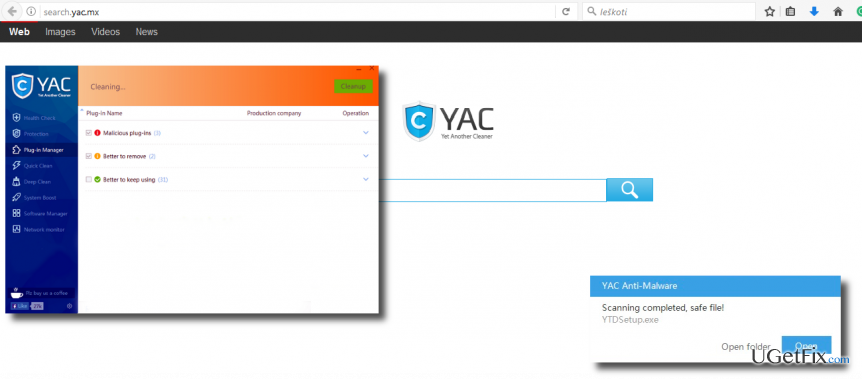
विकल्प 1। YAC को मैन्युअल रूप से अनइंस्टॉल करें
इन फ़ाइलों की स्थापना रद्द करने के लिए, आपको का लाइसेंस प्राप्त संस्करण खरीदना होगा रीइमेज रीइमेज सॉफ़्टवेयर अनइंस्टॉल करें।
चूंकि YAC एक दुर्भावनापूर्ण वायरस नहीं है, इसलिए आपको इसे मैन्युअल रूप से अनइंस्टॉल करने में सक्षम होना चाहिए। हालांकि, कई लोगों ने बताया कि इसे हटाने के बाद, प्रोग्राम अपने आप इंस्टॉल हो जाता है। फ़ाइल बचे हुए होने के कारण ऐसा हो सकता है, इसलिए स्वच्छ YAC अनइंस्टॉल करना महत्वपूर्ण है।
- दबाएँ विंडोज कुंजी + आर, प्रकार msconfig, और दबाएं दर्ज.
- कब प्रणाली विन्यास खिड़की खुलती है, खुलती है बीओओटी टैब।
- बूट विकल्प चुनें, क्लिक करें सुरक्षित बूट और चुनें नेटवर्क.
- परिवर्तनों को सहेजने के लिए लागू करें और ठीक क्लिक करें। ये चरण सिस्टम को a. में बूट करेंगे संजाल के साथ सुरक्षित मोड।
- फिर राइट क्लिक करें विंडोज़ कुंजी और चुनें कंट्रोल पैनल।
- खुला हुआ प्रोग्राम जोड़ें निकालें सूची बनाएं और YAC खोजें।
- इसे क्लिक करें और चुनें स्थापना रद्द करें।
- अंत में, सिस्टम को रिबूट करें।
यदि YAC ने आपके खोज इंजन को बदल दिया है, तो आपको वेब ब्राउज़र की सेटिंग को मैन्युअल रूप से भी बदलना चाहिए।
- खुला हुआ गूगल क्रोम.
- मेनू आइकन (ऊपरी-दाएं कोने) पर क्लिक करें और चुनें उपकरण।
- खुला हुआ एक्सटेंशन, चुनते हैं search.yac.mx और पर क्लिक करें ट्रैश बिन.
- फिर पर क्लिक करें मेन्यू फिर से आइकन और चुनें समायोजन.
- पाना एक विशिष्ट पृष्ठ खोलें या के तहत पृष्ठों का सेट चालू होने पर.
- पाना पृष्ठ सेट करें और हटा दें search.yac.mx नई विंडो पर।
- पसंदीदा खोज इंजन का URL पता टाइप करें।
- खुला हुआ समायोजन और चुनें सर्च इंजन का प्रबंधन करोखोज अनुभाग के अंतर्गत s.
- खुला हुआ खोज यन्त्र और हटाओ search.yac.mx.
- पुनः आरंभ करें गूगल क्रोम।
विकल्प 2। YAC को स्वचालित रूप से अनइंस्टॉल करें
इन फ़ाइलों की स्थापना रद्द करने के लिए, आपको का लाइसेंस प्राप्त संस्करण खरीदना होगा रीइमेज रीइमेज सॉफ़्टवेयर अनइंस्टॉल करें।
इस उद्देश्य के लिए, आप या तो उपयोग कर सकते हैं रीइमेजमैक वॉशिंग मशीन X9 या बिल्कुल सही अनइंस्टालर. पहला प्रोग्राम एक पेशेवर एंटी-मैलवेयर है, जिसे वाईएसी को एक पीयूपी के रूप में पहचानना चाहिए और अंततः इसे हटा देना चाहिए। दूसरा सॉफ्टवेयर रिमूवल टूल है, इसलिए आपको इसे विशेष रूप से YAC को हटाने के लिए सेट करना होगा।
महत्वपूर्ण: इनमें से किसी भी प्रोग्राम को स्थापित करने से पहले, अपने पीसी को नेटवर्किंग के साथ सेफ मोड में बूट करें जैसा कि ऊपर बताया गया है। इसके अलावा, वेब ब्राउज़र से search.yac.mx सर्च इंजन को मैन्युअल रूप से हटाना न भूलें।
केवल एक क्लिक से कार्यक्रमों से छुटकारा पाएं
आप ugetfix.com विशेषज्ञों द्वारा प्रस्तुत चरण-दर-चरण मार्गदर्शिका की सहायता से इस प्रोग्राम को अनइंस्टॉल कर सकते हैं। आपका समय बचाने के लिए, हमने ऐसे टूल भी चुने हैं जो इस कार्य को स्वचालित रूप से पूरा करने में आपकी सहायता करेंगे। यदि आप जल्दी में हैं या यदि आपको लगता है कि आपके पास प्रोग्राम को अनइंस्टॉल करने के लिए पर्याप्त अनुभव नहीं है, तो बेझिझक इन समाधानों का उपयोग करें:
प्रस्ताव
अभी करो!
डाउनलोडहटाने का सॉफ्टवेयरख़ुशी
गारंटी
अभी करो!
डाउनलोडहटाने का सॉफ्टवेयरख़ुशी
गारंटी
यदि आप रीइमेज का उपयोग करके प्रोग्राम को अनइंस्टॉल करने में विफल रहे हैं, तो हमारी सहायता टीम को अपनी समस्याओं के बारे में बताएं। सुनिश्चित करें कि आप यथासंभव अधिक विवरण प्रदान करते हैं। कृपया, हमें उन सभी विवरणों के बारे में बताएं जो आपको लगता है कि हमें आपकी समस्या के बारे में पता होना चाहिए।
यह पेटेंट मरम्मत प्रक्रिया 25 मिलियन घटकों के डेटाबेस का उपयोग करती है जो उपयोगकर्ता के कंप्यूटर पर किसी भी क्षतिग्रस्त या गुम फ़ाइल को प्रतिस्थापित कर सकती है।
क्षतिग्रस्त सिस्टम को ठीक करने के लिए, आपको का लाइसेंस प्राप्त संस्करण खरीदना होगा रीइमेज मैलवेयर हटाने का उपकरण।

जब बात आती है तो वीपीएन महत्वपूर्ण होता है उपयोगकर्ता गोपनीयता. कुकीज़ जैसे ऑनलाइन ट्रैकर्स का उपयोग न केवल सोशल मीडिया प्लेटफॉर्म और अन्य वेबसाइटों द्वारा किया जा सकता है बल्कि आपके इंटरनेट सेवा प्रदाता और सरकार द्वारा भी किया जा सकता है। यहां तक कि अगर आप अपने वेब ब्राउज़र के माध्यम से सबसे सुरक्षित सेटिंग्स लागू करते हैं, तब भी आपको उन ऐप्स के माध्यम से ट्रैक किया जा सकता है जो इंटरनेट से जुड़े हैं। इसके अलावा, कम कनेक्शन गति के कारण टोर जैसे गोपनीयता-केंद्रित ब्राउज़र इष्टतम विकल्प नहीं हैं। आपकी अंतिम गोपनीयता के लिए सबसे अच्छा समाधान है निजी इंटरनेट एक्सेस - गुमनाम रहें और ऑनलाइन सुरक्षित रहें।
डेटा रिकवरी सॉफ़्टवेयर उन विकल्पों में से एक है जो आपकी मदद कर सकता है अपनी फ़ाइलें पुनर्प्राप्त करें. एक बार जब आप किसी फ़ाइल को हटा देते हैं, तो यह पतली हवा में गायब नहीं होती है - यह आपके सिस्टम पर तब तक बनी रहती है जब तक इसके ऊपर कोई नया डेटा नहीं लिखा जाता है। डेटा रिकवरी प्रो पुनर्प्राप्ति सॉफ़्टवेयर है जो आपकी हार्ड ड्राइव के भीतर हटाई गई फ़ाइलों की कार्यशील प्रतियों के लिए खोजकर्ता है। टूल का उपयोग करके, आप मूल्यवान दस्तावेजों, स्कूल के काम, व्यक्तिगत चित्रों और अन्य महत्वपूर्ण फाइलों के नुकसान को रोक सकते हैं।